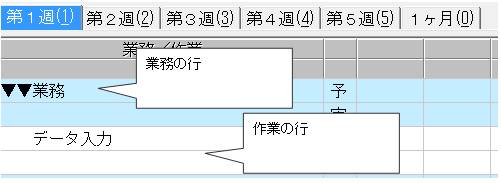Q.業務や作業の予定時間や実績時間を管理する方法
【労務管理】タブ→「就業」→「予定実績管理」では、業務とそれに対する作業を登録し、社員ごとに作業の予定時間と実績時間を入力・管理できます。
<操作手順>
1.【労務管理】タブ→「就業」→「予定実績管理」を開きます。
2.業務台帳を設定します。[台帳]ボタンをクリックし、「業務台帳設定」を開きます。

3.[新規]ボタンをクリックしますと「業務台帳設定新規」画面が表示されます。業務名を入力し、[設定]ボタンをクリックします。
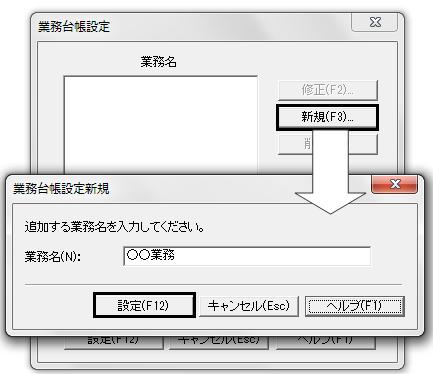
4.全業務を登録しましたら[設定]ボタンをクリックします。
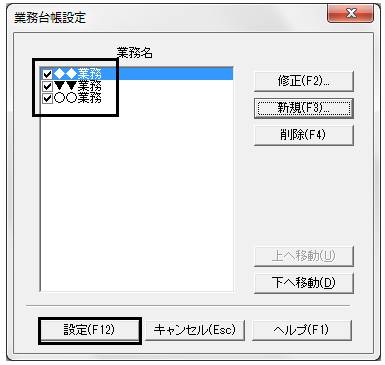
5.作業台帳を設定します。[台帳]ボタンをクリックし、「作業台帳設定」を開きます。

6.[新規]ボタンをクリックしますと「作業台帳設定新規」画面が表示されます。作業名を入力し、[設定]ボタンをクリックします。
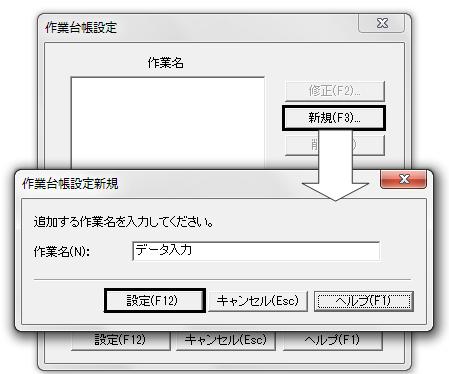
7.全作業を登録しましたら[設定]ボタンをクリックします。
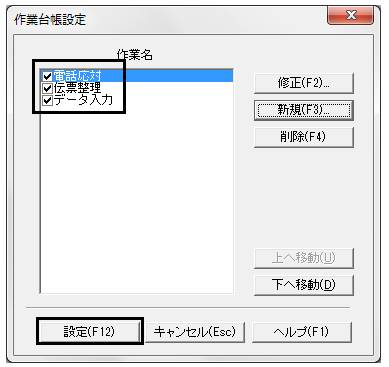
8.社員別台帳を設定します。[台帳]ボタンをクリックし、「社員別台帳設定」を開きます。

9.社員名を選択し選択肢項目で業務と作業を選択します。[追加]ボタンをクリックしますと、社員台帳に選択した業務と作業が表示されます。
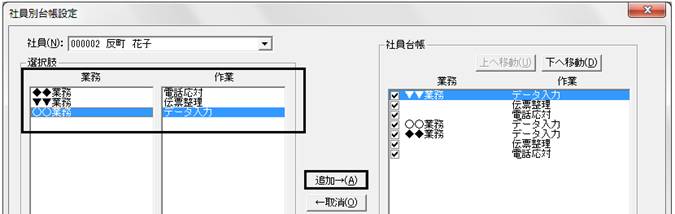
10.該当社員への業務と作業の設定が終了しましたら、他の社員を選択し、同様に設定を行います。
11.全社員の業務・作業の設定が終了しましたら、[設定]ボタンをクリックします。
12.予定や実績を管理したい月を指定します。※「前月」・「次月」ボタンで月の変更ができます。
![]()
13.「表示切替」から時間を入力する項目を選択します。

14.入力をする社員を選択します。
15.入力する週のタブをクリックし、作業に対して時間を入力します。(下図は表示切替を、「予定/実績」にした場合です。)
※業務行は、作業別の時間を入力しますと作業合計時間が自動集計されます。業務行への直接入力はできません。
※時間入力は60進法で入力してください。例:1時間45分 の場合、1.75 ではなく1.45と入力します。